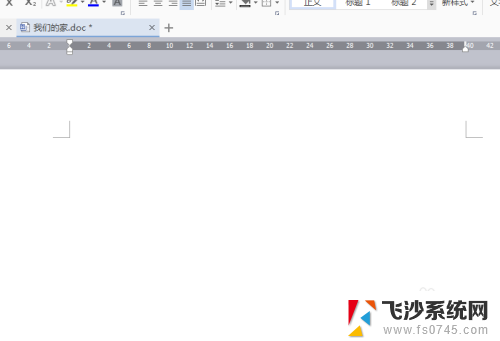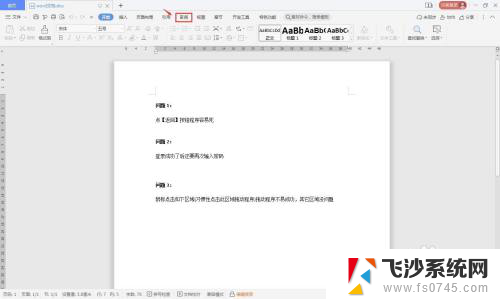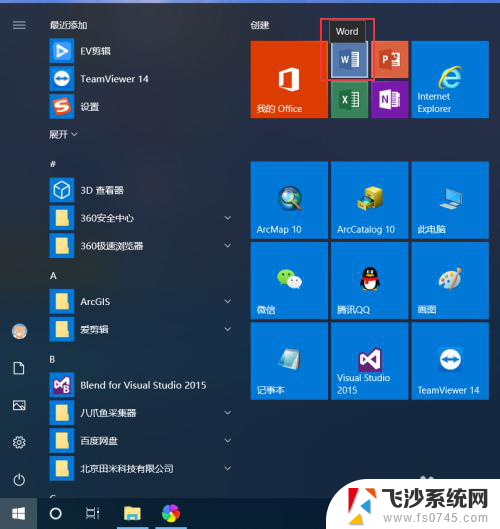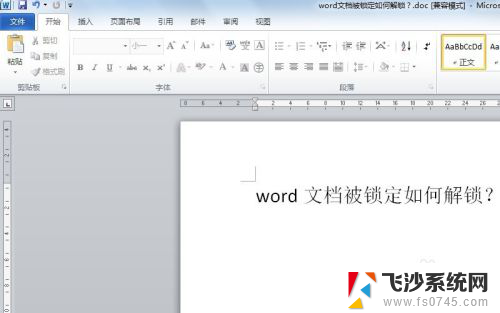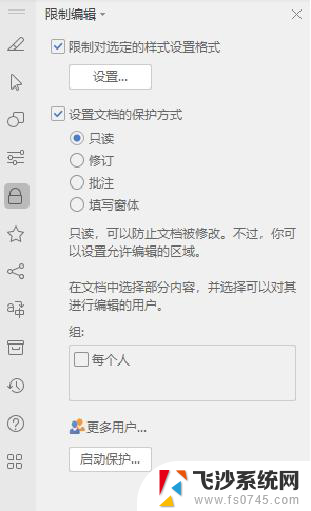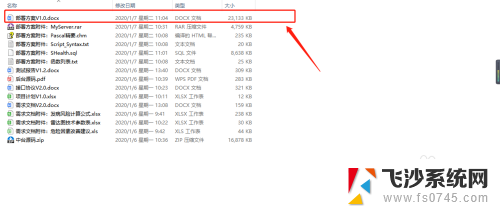word打开无法编辑 无法编辑的文档如何修改
更新时间:2024-01-16 10:03:47作者:xtang
当我们打开一个文档却发现无法编辑时,我们可能会感到困惑和焦虑,无法编辑的文档可能会给我们的工作和学习带来很大的阻碍。我们不必担心,因为有一些方法可以帮助我们解决这个问题。在本文中我们将探讨一些应对无法编辑文档的方法,帮助我们修改并恢复文档的可编辑性。无论是遇到文件损坏、密码保护或者格式不兼容等问题,我们都可以通过一些简单的步骤来解决这些困扰,使文档重新恢复可编辑状态。
具体步骤:
1.我们找到不能编辑的Word文档,然后右键点击该文档。在弹出菜单中选择“属性”菜单项。
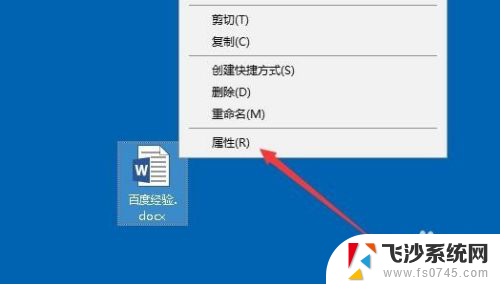
2.接下来在打开的属性窗口中,我们看一下只读前面是否有勾选。
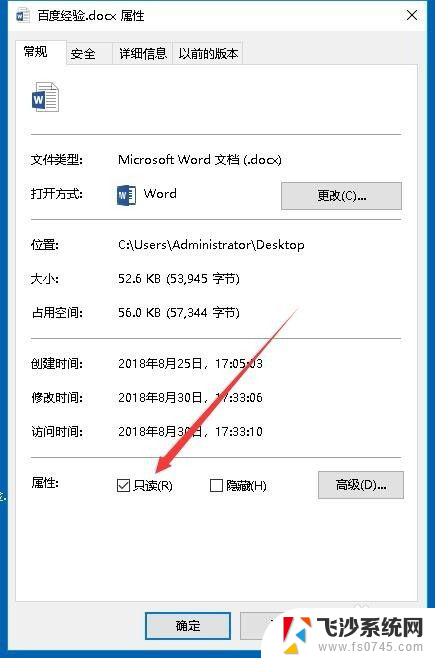
3.如果只读前面有勾选的话,我们取消其勾选,然后点击确定按钮就可以了。
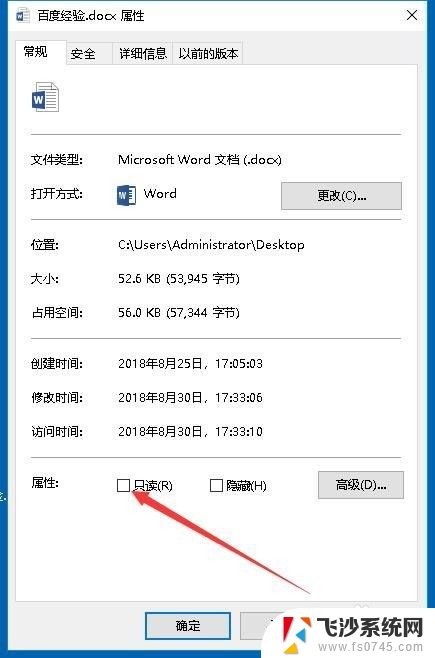
以上是word打开后无法编辑的全部内容,如果有不清楚的用户,可以参考以上小编提供的步骤进行操作,希望对大家有所帮助。